佳能i复印机使用方法
佳能 手机照片打印机 用户手册说明书
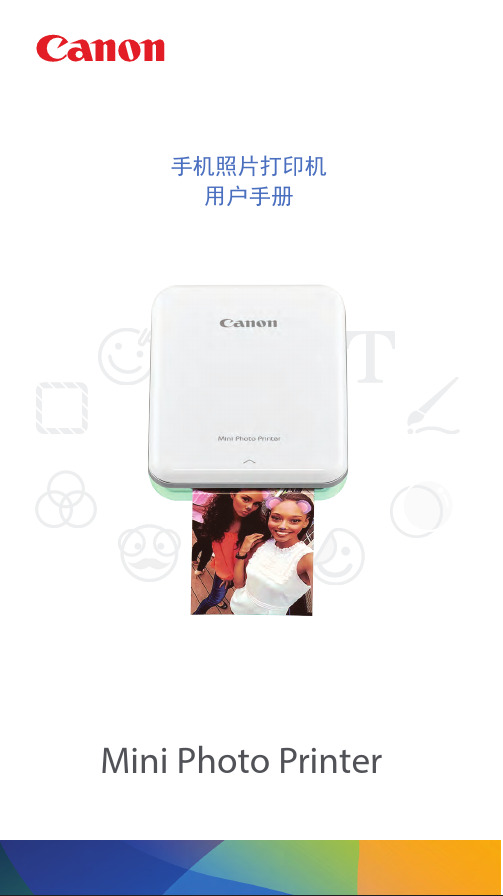
手机照片打印机用户手册Mini Photo Printer安全信息符号说明• 请勿在阳光直射、温差大、潮湿或多尘的地方使用或存放本产品。
• 在极端天气下操作时,打印机可能无法打印。
在尝试重新打印之前,请将打印机工作温度调整到推荐温度15⁰ ‒ 32⁰C 。
• 请在推荐温度15º - 32ºC 给打印机充电。
• 在干燥的环境下,打印机可能会产生静电。
在操作打印机前注意防范。
• 使打印机远离液体或液体容器。
• 保持通风口畅通。
• 任何情况下请勿拆卸打印机。
如果产品不能正常工作,请联系您购买产品的经销商,或致电佳能客服 4006-222-666。
•不正确地处理本产品,可能造成人身伤害或损失。
请按照当地规定处理。
•请勿在医疗设备附近使用,本产品带有弱磁性。
请勿在植入电子设备附近使用,例如心脏起搏器。
如果打印机靠近这样的设备,请咨询医生。
• 拆卸电池可能导致泄漏、爆炸、损坏或人身伤害。
• 如果电池或产品膨胀,请勿使用打印机。
•请勿将电池暴露于高温处、直接加热或焚烧处理。
警告如果忽略说明,可能会由于不正确的设备操作而导致意外的人身伤害。
为安全操作必须遵循该说明。
务必遵循的重要说明或内容。
用前须知使用打印机前请阅读以下说明及安全须知。
为了监督和附加安全信息,参考打印机包装中的保修卡及合格证。
警告电源指示灯充电指示灯白灯 - 打印机已开机白灯闪烁 - 正在打印 / 正在处理 / 正在冷却红灯闪烁 - 缺纸 /顶盖打开 / 卡纸 /低电量 / 存储空间满 /其他故障红灯 - 正在更新 Firmwae 红灯 - 正在充电绿灯 - 充电完成红灯绿灯交替闪烁 - 充电故障注意佳能手机照片打印机的维护• 请用柔软的干布擦拭本产品。
清洁过程中,请勿使用湿布或油漆稀释剂等易挥发的液体来擦拭。
• 请保持顶盖关闭,以避免灰尘或者其他碎屑落入打印机内部。
• 请将打印机置于推荐的环境中使用。
推荐环境:温度:15º - 32ºC湿度: 40-55% RH• 请将打印机的 Firmware 更新到最新版本。
佳能i复合机扫描功能使用教程
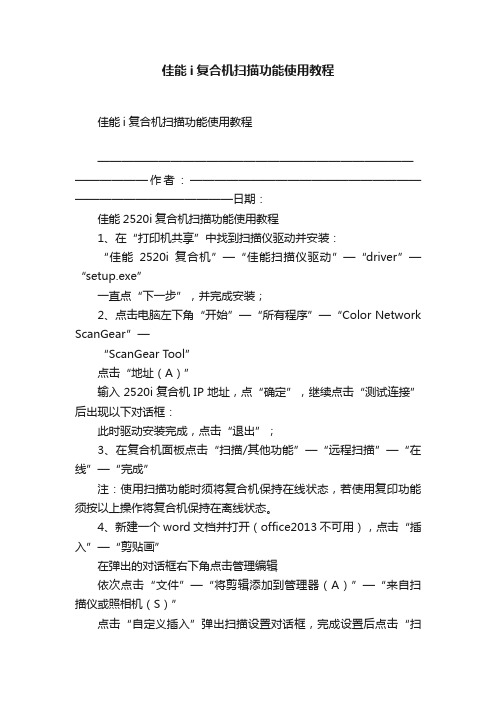
佳能i复合机扫描功能使用教程
佳能i复合机扫描功能使用教程
————————————————————————————————作者:————————————————————————————————日期:
佳能2520i复合机扫描功能使用教程
1、在“打印机共享”中找到扫描仪驱动并安装:
“佳能2520i复合机”—“佳能扫描仪驱动”—“driver”—“setup.exe”
一直点“下一步”,并完成安装;
2、点击电脑左下角“开始”—“所有程序”—“Color Network ScanGear”—
“ScanGear Tool”
点击“地址(A)”
输入2520i复合机IP地址,点“确定”,继续点击“测试连接”后出现以下对话框:
此时驱动安装完成,点击“退出”;
3、在复合机面板点击“扫描/其他功能”—“远程扫描”—“在线”—“完成”
注:使用扫描功能时须将复合机保持在线状态,若使用复印功能须按以上操作将复合机保持在离线状态。
4、新建一个word文档并打开(office2013不可用),点击“插入”—“剪贴画”
在弹出的对话框右下角点击管理编辑
依次点击“文件”—“将剪辑添加到管理器(A)”—“来自扫描仪或照相机(S)”
点击“自定义插入”弹出扫描设置对话框,完成设置后点击“扫
描”或“预览”开始扫描、
4、扫描完成后点击收藏集列表下的“Color Network ScanGear V2.71”,扫描好的
文件在右侧图框中
右键单击复制,然后在桌面上右键粘贴,扫描好的文件在存在桌面上了。
佳能i800照片打印机使用说明

警卫值班室照片打印机使用说明
此说明仅适用于警卫值班室佳能i800小型打印机打印一寸照片使用。
1、将打印机电源接通后,按下“ON”电源按钮开机。
2、三星照相机照相,照完后在电脑中直接编辑,切图为3:4比例并保存。
3、关闭相机,将相机内的SD卡取出,插入佳能打印机的插槽,待打印机检测。
检测完毕后屏幕显示SD卡内的照片信息。
4、通过左右键按钮来选择需要打印的照片,通过上下按钮增加或减少打印1寸照片的张数。
全版面打印须设置为“8”张。
5、按下“MENU”按钮,通过向下键选择“打印设置”,“OK”键确认,上下键找到边距设置,左右键设置打印的边距为“有边距”;“BACK”键返回至主界面。
6、按下“PRINT”按钮发出打印指令,等待打印完毕即可。
佳能IR3300复印机功能使用说明

佳能IR3300复印机功能使用说明一、复印(双面)印到(单面)特殊功能-------图像合并------A5------下一步-------2合1--------下一步-------A4--------(放置正面)启动-------(放置反面)启动--------完成-------//复位二、双面复印选择纸-------②A4R------完成-------双面模式-------确定三、卡纸处理1、打开右门取纸-------关闭右门2、打开前门扳动左下角的绿色手柄--------取纸------复位绿色手柄3、打开左门取纸-------关闭左门4、关闭前门CANON 佳能iR2200/iR2800/iR3300 /5000/6000 数码复印机维修/调整定期维修周期每12万印进行一次维修程序模式进入法: 按面板操作部的用户方式(星号"*")键→同时按住数字键"2"和"8"→再按面板操作部的用户方式(星号"*")键打印维修模式一览表 COPIER>FUNCTION>MISC-P>LBL-PRNT用手进纸盒,选择LBL-PRNT显示反转后按OK键,打印出一维修模式一览表打印维修模式设定值的一览表 COPIER>FUNCTION>MISC-P>P-PRINT选择P-PRINT,显示反转后按OK键,打印出打印维修模式一览表打印操作面板的按键输入记录 COPIER>FUNCTION>MISC-P>KEY-HIST选择KEY-HIST,显示反转后按OK键,打印出操作面板的按键输入记录打印卡纸记录/出错代码记录 COPIER>FUNCTION>MISC-P>HIST-PRT选择HIST-PRT,显示反转后按OK键,打印出维修模式的卡纸记录/出错代码记录打印用户模式一览表 COPIER>FUNCTION>MISC-P>USER-PRT 选择USER-PRT,显示反转后按OK键,打印出用户模式一览表故障码清除: 选择ERR,显示反转后按OK键盘(全部操作要在3秒完成),再将主电源开关OFF/ON用户设定的[规格设定/密码模式/部门ID/模式记忆等]后备数据的清除COPIER>FUNCTION>CLEAR>MMI 选择MMI,显示反转后按OK键;OFF/ON主电源开关E000~E004定影故障码清除: COPIER>FUNCTION>CLEAR>ERR 选择ERR,显示反转后按OK键盘,再将主电源开关OFF/ONE032清除: COPIER>FUNCTION>CLEAR>ERR 选择ERR,显示反转后按OK键盘,再将主电源开关OFF/ON 清除故障码E717清除: COPIER>FUNCTION>CLEAR>ERR 选择ERR,显示反转后按OK键盘,再将主电源开关OFF/ON 清除故障码E345清除 COPIER>FUNCTION>CLEAR>E345-CLR选择E345-CLR,显示反转后按OK键;OFF/ON主电源开关,清除E345E355清除 COPIER>FUNCTION>CLEAR>E355-CLR选择E355-CLR,显示反转后按OK键;OFF/ON主电源开关,清除E355清除维修模式的后备数据 COPIER>FUNCTION>CLEAR>SERVICE 选择SERVICE,显示反转后按OK键;OFF/ON主电源开关清除卡纸记录 COPIER>FUNCTION>CLEAR>JAN-HIST 选择JAM-HIST,显示反转后按OK键;OFF/ON主电源开关清除出错记录 COPIER>FUNCTION>CLEAR>ERR-HIST 选择ERR-HIST,显示反转后按OK键;OFF/ON主电源开关用户模式[系统管理]密码的清除 COPIER>FUNCTION>CLEAR>PWD-CLR 选择PWD-CLR,显示反转后按OK键;OFF/ON主电源开关主控板计数的维修计数器的清除 COPIER>FUNCTION>CLEAR>CNT-MCON选择CNT-MCON,显示反转后按OK键;OFF/ON主电源开关DC板计数的维修计数器的清除 COPIER>FUNCTION>CLEAR>CNT-DCON选择CNT-DCON,显示反转后按OK键;OFF/ON主电源开关计数器清除步骤: COPIER>COUNTER>××××>××××选择要清除的××××计数器项目,该项目显示反转后按清除键,定期更换/消耗品零部件(定期更换PRDC-1/消耗品零部件DRBL-1/消耗品零部件DRBL-2)计数器的检查:例:TR-ROOL / 00000201 / 00240000 / 0% !! 000082TR-ROOL,零部件名称, 本例中的TR-ROOL为转印电极辊00000201 为转印电极辊计数器实际已使用数 (该零部件更换后要将该计数器清除) 00240000 为转印电极辊零部件寿命限定的使用数(在该项目中的数据可以设定,数据设定后按"OK"键)0% 为实际使用数与限定使用数的比值,!! 为实际使用数与限定使用数的比值达到90~100%时显示1个 ! ;超过100%时显示2个 !!000082 为预计在82天后需要更换转印电极辊零部件.检查图像位置 3-3T纸盒前/后位置调整(图像横向对位调整),首先用下例维修模式调整,如果不能解决问题,可分别调整每个纸盘的机械位置(每个刻多度大约1毫米)纸盒1水平(横向)对位自动调整 COPIER>FUNCTION>MISC-P>C1-ADJ-Y选择C1-ADJ-Y显示反转后按OK键,从纸盒1输纸打印出一半色调PG图像2.5±1.5毫米同时水平对位传感器PS11测试移动量,并把数据存入存储器纸盒2水平(横向)对位自动调整 COPIER>FUNCTION>MISC-P>C2-ADJ-Y选择C2-ADJ-Y显示反转后按OK键,从纸盒2输纸打印出一半色调PG图像2.5±1.5毫米同时水平对位传感器PS11测试移动量,并把数据存入存储器纸盒3水平(横向)对位自动调整 COPIER>FUNCTION>MISC-P>C3-ADJ-Y选择C3-ADJ-Y显示反转后按OK键,从纸盒3输纸打印出一半色调PG图像2.5±1.5毫米同时水平对位传感器PS11测试移动量,并把数据存入存储器纸盒4水平(横向)对位自动调整 COPIER>FUNCTION>MISC-P>C4-ADJ-Y选择C4-ADJ-Y显示反转后按OK键,从纸盒4输纸打印出一半色调PG图像2.5±1.5毫米同时水平对位传感器PS11测试移动量,并把数据存入存储器手进纸盒水平(横向)对位自动调整 COPIER>FUNCTION>MISC-P>MF-ADJ-Y选择MF-ADJ-Y显示反转后按OK键,从手进纸盒输纸打印出一半色调PG图像同时水平对位传感器PS11测试移动量,并把数据存入存储器侧纸仓(L1)水平(横向)对位自动调整 COPIER>FUNCTION>MISC-P>DK-ADJ-Y选择DK-ADJ-Y显示反转后按OK键,从侧纸仓(L1)输纸打印出一半色调PG图像2.5±1.5毫米同时水平对位传感器PS11测试移动量,并把数据存入存储器打印出一维修模式一览表 COPIER>FUNCTION>MISC-P>LBL-PRNT用手进纸盒,选择LBL-PRNT显示反转后按OK键,打印出一维修模式一览表纸盒1激光写开始位置调整 COPIER>ADJUST>MISC>C1-ADJ-Y 调整围-32~+32,每步0.16毫米纸盒2激光写开始位置调整 COPIER>ADJUST>MISC>C2-ADJ-Y 调整围-32~+32,每步0.16毫米纸盒3激光写开始位置调整 COPIER>ADJUST>MISC>C3-ADJ-Y 调整围-32~+32,每步0.16毫米纸盒4激光写开始位置调整 COPIER>ADJUST>MISC>C4-ADJ-Y 调整围-32~+32,每步0.16毫米手进纸盒激光写开始位置调整 COPIER>ADJUST>MISC>MF-ADJ-Y 调整围-32~+32,每步0.16毫米侧纸仓(L1)激光写开始位置调整 COPIER>ADJUST>MISC>DK-ADJ-Y 调整围-32~+32,每步0.16毫米双面再进纸时横向对位调整 COPIER>ADJUST>FEED-ADJ>ADJ-REFE 调整围-100~+100 每步0.1毫米横向对位检测动作 1,横向对位传感器的原位位置检测:当主电源开关ON,或卡纸复位期间,或前门开关关闭时检测2,横向对位传感器的检测开始位置检测:检测开始位置是当对位传感器PS10 ON 时,参考手进纸盘纸宽挡板和纸盘纸尺寸数据,驱动横向对位传感器步进电机M3将横向对位传感器移到离开纸横向边缘大约10毫米处3,当对位传感器PS10检测到纸前沿后,横向对位传感器步进电机M3向横向对位检测开始位置移动,从横向对位检测开始位置到纸的横向边缘大约可移动10毫米,根据横向对位传感器步进电机M3每个脉冲大约移动0.16毫米来确定纸实际位置进纸对位置调整(对位离合器ON时序调整)对位离合器ON时序调整 COPIER>ADJUST>FEED-ADJ>REGIST调整围-600~+600,每步0.1毫米,数据大对位离合器ON时序延迟图像前/后位置调整(图像横向对位调整)主扫描方向图像读取开始位置调整 COPIER>ADJUST>ADJ-XY>ADJ-Y调整围100~400,每12步1毫米,标准2.5±2.0毫米,数据大移向前边DADF主扫描方向图像读取开始位置调整 COPIER>ADJUST>ADJ-XY>ADJ-Y-DF 调整围100~400 每步0.1毫米图像前沿空白调整扫描器图像前沿开始位置调整 COPIER>ADJUST>ADJ-XY>ADJ-X调整围250~290,每12步1毫米,标准2.5±2.0毫米,数据大移向后移光学扫描原位位置调整(原位传感器PS400) COPIER>ADJUST>ADJ-XY>ADJ-S 调整围16~128,工厂调整用,每步0.1毫米DADF流动扫描CCD读取位置的调整 COPIER>ADJUST>ADJ-XY>STRD-POS 调整围0~60 每步0.1毫米激光主扫描速度(横向倍率)调整 COPIER>ADJUST>MISC>FRAME-X 调整围-50~+50,每步1%副扫描方向扫描速度(纵向倍率)调整 COPIER>ADJUST>MISC>FRAME-Y 调整围-50~+50,每步1%主板向DC板送数据时,副扫描方向图像延迟调整 COPIER>ADJUST>MISC>IMG-DLY 调整围-20~+20,每步0.1毫米"漏电继电器开关"的检查: 按"漏电继电器开关"的检查按钮,"漏电继电器开关"跳到开关OFF的位置并将电源切断,如果按检查按钮后,"漏电继电器开关"动作不正常,要更换"漏电继电器开关"后再进行检测主电源开关,操作面板电源开关ON时时序:主电源开关SW1接通复印机AC电源,操作面板电源开关ON时时序:加热器开关SW2,接通镜头,扫描反光镜,纸盒加热器的AC电源门开关SW3,第1,2组接点接通定影加热器;选购件辅助电源板的AC电源;第3组接点检测门打开/关闭状态,接通主电机.定影电机,复合电源板的24VU1SW电源机器启动时序主电源开关ON后主控制板的CPU首先执行辅助ROM中的自诊断程序,检查SDRAM和硬盘的状态,如果检测到自诊断异常显示E601-0000 硬盘驱动;主控制板主控制板与硬盘驱动器图像传输中,主控制板检测到控制信息异常E601-0001 硬盘驱动;主控制板主控制板与DC控制板图像传输中,DC控制板检测到控制信息异常E602-0001 硬盘驱动;主控制板从BOOT ROM 启动硬盘时检测到硬盘安装异常E602-0002 硬盘驱动;主控制板从BOOT ROM 启动硬盘时检测到硬盘读出数据异常如果自诊断正常,辅助ROM中的辅助程序将系统软件从硬盘中读出并写入SDRAM中系统程序区,此后SDRAM中的系统软件启动,进行各部分的初始化初,始化完成后显示正常操作画面;复印键的LED灯由红变绿显示环境传感器检测到的机温度 COPIER>DISPLAY>ANALOG>TMPE 单位℃显示环境传感器检测到的机相对湿度 COPIER>DISPLAY>ANALOG>HUM 单位%RH 机湿度绝对值 COPIER>DISPLAY>ANALOG>ABS-HUM 单位g显示OPC鼓周围温度 COPIER>DISPLAY>ANALOG>DR-TMPE 单位℃显示主热敏电阻M-TH1检测到定影薄膜中间的温度 COPIER>DISPLAY>ANALOG>FIX-C 单位℃显示副热敏电阻S-TH2检测到定影薄膜边缘的温度 COPIER>DISPLAY>ANALOG>FIX-E 单位℃CANON 佳能 iR5000/iR6000 数码复印机读出(扫描)部分维修/调整进入维修程序模式法: 按面板操作部的用户方式(星号"*")键→同时按住数字键"2"和"8"→再按面板操作部的用户方式(星号"*")键更换读出控制板后执行 1,将旧读出控制电路板上的EEPROM取下装到新的读出控制电路板上2,检查COPIER>ADJUST>AE>的全部项目;COPIER>ADJUST>ADJ-XY>和COPIER>ADJUST>CCD>的全部项目,如果与维修模式的值不相同,将新板上的数据登记到维修标签记录卡上电源ON时扫描时序扫描灯架原位传感器PS400检测到扫描灯架在原位后开始前进扫描动作,然后再返回到原位,曝光灯点亮1秒后进行光补偿(增益调整);OFF一定间隔后再次ON,100秒后进行光补偿(CCD原稿尺寸检测用临界电平调整),完成扫描准备(SREADY)动作原稿曝光系统原稿尺寸检测: 1,原稿台读取模式,副扫描方向的原稿尺寸由原稿长度传感器SD1;主扫描方向的原稿尺寸由CCD上的原稿尺寸检测位置的4个检测点2,ADF的流动读取模式,由ADF的原稿尺寸检测传感器完成原稿尺寸检测时序原稿台盖板打开工作模式时1,原稿台打开,第1反光镜灯架从待机时的扫描原位传感器PS400位置前进到CCD上设定的4个原稿尺寸检测位置;原稿扫描曝光(氙灯)OFF,进行CCD外光检测2,放置原稿后CCD上的4个原稿检测点如果有的检测点检测到外光,该位置被判定未被原稿盖住表示无原稿3,按复印键后曝光灯点亮,检测主扫描方向上CCD的原稿原稿尺寸检测点的输出电平;副扫描方向的原稿尺寸由原稿长度传感器SD1检测,组合后确定出原稿尺寸原稿台盖板关闭工作模式时1,原稿台打开,第1反光镜灯架从待机时的扫描原位传感器PS400位置前进到CCD上设定的4个原稿尺寸检测位置;原稿扫描曝光(氙灯)OFF,进行CCD外光检测2,放置原稿后CCD上的4个原稿检测点如果有的检测点检测到外光,该位置被判定未被原稿盖住表示无原稿3,原稿台盖板关闭角度传感器PS401检测到低于25度时曝光灯点亮,检测主扫描方向上CCD的原稿原稿尺寸检测点的输出电平;副扫描方向的原稿尺寸由原稿长度传感器PS43检测,组合后确定出原稿尺寸原稿曝光动作时序书本模式/一页原稿/原稿台盖板(闭)1,稿台打开,第1反光镜灯架从待机时的扫描原位传感器PS400位置前进到原稿尺寸检测位置;原稿扫描曝光(氙灯)OFF,进行CCD外光检测2,原稿台盖板关闭,曝光灯点亮检测原稿尺寸;原稿尺寸检测后曝光灯OFF,第1反光镜灯架从原稿尺寸检测位置返回到扫描原位传感器PS400位置,进行光补偿3,按复印键后,第1反光镜灯架从扫描原位传感器PS400位置,向左移动到流动读出的开始位置后再开始原稿扫描4,原稿图像扫描终了,第1反光镜灯架从停止位置返回到流动读出的开始位置后再回到扫描原位传感器PS400位置书本模式/一页原稿/原稿台盖板(开)1,稿台打开,第1反光镜灯架从待机时的扫描原位传感器PS400位置前进到原稿尺寸检测位置,;原稿扫描曝光(氙灯)OFF,进行CCD外光检测2,按复印键曝光灯点亮后,检测原稿尺寸,检测后曝光灯OFF,第1反光镜灯架从原稿尺寸检测位置返回到扫描原位传感器PS400位置,3,进行光补偿,光补偿后,第1反光镜灯架从扫描原位传感器PS400位置,向左移动到流动读出的开始位置后再开始原稿扫描4,原稿图像扫描终了,第1反光镜灯架从停止位置返回到流动读出的开始位置后再回到原稿尺寸检测位置原稿扫描曝光LAMP1(氙灯) 注:曝光灯亮度不可调整;光强度:40000LX 更换"曝光(氙)灯"执行: 进入维修程序模式, 1,选择COPIER>FUNCTION>CCD>CCD-ADJ进行CCD自动调整;2,选择COPIER>ADJUST>CCD>全部项目进行CCD调整数据原稿扫描曝光(氙)灯异常 E220-0001曝光(氙)灯用的将+24V电压变换为高频高压的(DC/AC)变换电路的INV-ERR信号在读取电路控制板的待机时检测到灯ON,复印读取时检测到灯OFF;读取电路板故障曝光(氙)灯电路,CCD/AP电路异常 E225-0000 电源开关ON后在CCD放大电路光补偿补正中,未收到规定的曝光灯电平信号曝光(氙)灯电路,CCD/AP电路异常 E225-0002 顶端放大补正值与前一的补正值相比超过规定电平复印倍率: 1,ADF模式: 25~800%(第1反光镜架固定在流动读取位置的曝光玻璃下,原稿由ADF输送)2,原稿台读取模式: 25~800%倍率变化: 主扫描方向主扫描方向25~800%,由主控制板图像处理的变倍程序软件完成,副扫描方向副扫描方向50%以上由第1反光镜架的扫描速度或ADF的原稿搬送速度确定副扫描方向25%~49%和401%~800%由主控制板图像处理的变倍程序软件完成,原稿扫描电机,扫描原位传感器 E202-0001电源开关ON后或按复印键后光学系统前进40毫米,扫描原位传感器PS400未OFF;或扫描电机M3故障原稿扫描电机,扫描原位传感器 E202-0002 光学系统返回450毫米,光学系统扫描原位传感器PS400未ON;注:键盘锁住,不显示E202;可进入维修程序模式,选择COPIER>DISPLAY>ERR 中确定故障码图象前沿检测信号故障(ADF) E204-0001 ADF板或读取板故障,打印过程中未收到ADF 来的图象前沿信号;扫描灯架前进时未收到图象前沿信号.注:键盘锁住,不显示E204;可进入维修程序模式,选择COPIER>DISPLAY>ERR 中确定故障码扫描位置调整 ADJ-XY COPIER>ADJUST>ADJ-XY>副扫描方向图像读取开始位置调整 COPIER>ADJUST>ADJ-XY>ADJ-X 调整围250~290 每步0.1毫米数据大移向稿台刻度主扫描方向图像读取开始位置调整 COPIER>ADJUST>ADJ-XY>ADJ-Y 调整围100~400 每步0.1毫米读取开始位置在稿台玻璃左后方,数据大移向前边光学原位位置调整(HP传感器) COPIER>ADJUST>ADJ-XY>ADJ-S 调整围55~70 每步0.1毫米调整值改变后必修将ADF打开再关闭ADF主扫描方向图像读取开始位置调整 COPIER>ADJUST>ADJ-XY>ADJ-Y-DF 调整围100~400 每步0.1毫米用ADF移动扫描时CCD读取位置的调整 COPIER>ADJUST>ADJ-XY>STRD-POS 调整围0~60 每步0.1毫米图像处理系统CCD/AP板(CCD驱动;模拟图像处理;A/D变换)注:CCD,600dpi(7450象素);255级灰度;读取控制板(光补偿补正;自动浓度调整)模拟图像处理由CCD/AP板完成:CCD驱动;模拟图像处理(CCD输出的增益补正,不均匀性补正);CCD输出的A/D变换CCD输出的增益补正,不均匀性补正由于CCD(7450个象素)各象素的光电转换效率不可能相同,要进行CCD输出的模拟图像信号增益补正,;使无入射光时的输出电压为一定值,进行不均匀性补正;注:CCD,600dpi(7450象素);255级灰度(8bit A/D变换)数字图像处理由读取控制板完成遮蔽Shading补偿补正,自动浓度调整遮蔽Shading补偿由于CCD各象素的感光度不均匀;镜头中心与边缘透光率不同;曝光灯中间与边光量不同和老化遮蔽Shading补偿分:用维修模式确定目标值的遮蔽Shading补偿调整和每次原稿扫描时进行的遮蔽Shading补偿补正;短期光量变动的补正用增益来补正遮蔽Shading补偿调整测定白纸和标准白板的浓度数据经演算处理并记忆这些参数作为遮蔽Shading补偿的目标值(更换曝光灯或光量变化后用维修模式进行)遮蔽Shading补偿补正每次原稿扫描时进行,先测定标准白板的数据然后与遮蔽Shading补偿补正的目标值进行比较将其差值作遮蔽Shading补偿补正值来设定补偿原稿扫描时的各CCD的图像的偏差使图像浓度均匀端部增益补正(ADF用) ADF进行流动读出时,第1反光镜灯架固定在流动读出位置,为检测光量的变化在流动读出玻璃的后端部安装了端部增益补正测试板(灰色)读出该测试板反射回来光量,经过计算后作为增益值,使用该数据进行光量变化的补正标准白纸的浓度数据设定如有底灰降低设定数 COPIER>ADJUST>CCD>PPR 设定围0~255标准白板的浓度数据设定 COPIER>ADJUST>CCD>PLT 设定围0~255CCD输出的增益调整值输入 COPIER>ADJUST>CCD>GAIN-E/OCCD输出的不均匀性Offset调整值输入 COPIER>ADJUST>CCD>OFST-E/O遮蔽Shading补偿补正时标准白纸和标准白板的白电平比例数据 COPIER>ADJUST>CCD>SH-RATIO遮蔽Shading补偿正时的白色程度目标值输入 COPIER>ADJUST>CCD>SH-TRGTCCD的顶端放大补正开始位置调整值输入 COPIER>ADJUST>CCD>EGGN-ST CCD的顶端放大补正结束位置调整值输入 COPIER>ADJUST>CCD>EGGN-END 实时AE模式的文字浓度调整 COPIER>ADJUST>AE>AE-TBL 调整围1~9,缺省值5,数据大文字浓度加深对报纸类等底色浓的原稿为了使复印件不再出现原稿的底色,本调整在自动浓度模式或文字模式有效,ABC回路进行数据处理CCD光补偿自动补正的自动调整: COPIER>FUNCTION>CCD>CCD-ADJ1,稿台上放10标准白纸2,选择COPIER>FUNCTION>CCD>CCD-ADJ3,CCD-ADJ,显示反转后按OK键后进行自动调整4,COPIER>ADJUST>CCD>的整个项目已更新,要在维修标签中进行登记CCD 遮蔽(Shading)补偿位置调整: COPIER>FUNCTION>CCD>SHDG-POS遮蔽(Shading)补偿的标准白板上的位置自动调整的数据,调整围240~+320CCD 遮蔽(Shading)补偿位置设定: COPIER>FUNCTION>CCD>SH-PS-SET遮蔽(Shading)补偿的标准白板上的位置自动调整的数据更换稿台玻璃(标准白色板)以后或中间色调中有明显的白色条时要执行该模式执行该模式前要进行COPIER>FUNCTION>CCD>CCD-ADJ 调整1,清洁稿台玻璃2,选择COPIER>FUNCTION>CCD>SH-PS-SET,按OK键3,按OK执行自动CCD 遮蔽(Shading)补偿位置设定调整,调整后自动停止.CCD的端部放大补正的自动调整 COPIER>FUNCTION>CCD>EGGN-POS (仅使用RADF进行流动读出时有效)1,打开ADF,2,选择该项目按OK键,3,自动调整,(大约分钟)调整后自动停止(如果显示NG检查:ADF是否打开;移动读出用扫描玻璃安装是否正确;玻璃顶端(后面)的灰色放大补正板是否有问题;原稿曝光灯点亮是否正确)由于COPIER>ADJUST>CCD>EGGN-ST和EGGN-END的项目已更新,要在维修标签中进行记录图像清晰度电平设定 COPIER>OPTION>BODY>SHARP 设定围:1~5 ;缺省值=3,数值大清晰度高(焦距增大)更换CCD/AP单元后要执行:D光补偿自动补正的自动调整: COPIER>FUNCTION>CCD>CCD-ADJ 1,稿台上放10标准白纸2,选择COPIER>FUNCTION>CCD>CCD-ADJ3,CCD-ADJ,显示反转后按OK键后进行自动调整4,COPIER>ADJUST>CCD>的整个项目已更新,要在维修标签中进行登记D的端部放大补正的自动调整: COPIER>FUNCTION>CCD>EGGN-POS(仅使用ADF进行流动读出时有效)1,打开ADF, 2,选择该项目按OK键, 3,自动调整,4,调整后自动停止显示OK/NG,(如果显示NG检查:ADF是否打开;移动读出用扫描玻璃安装是否正确;玻璃顶端(后面)的灰色放大补正板是否有问题;原稿曝光灯点亮是否正确)5,由于COPIER>ADJUST>CCD>EGGN-ST和EGGN-END的项目已更新,要在维修标签中进行记录D调整数据: COPIER>ADJUST>CCD>的全部进行COPIER>FUNCTION>CCD>CCD-ADJ操作后,图像有问题时,输入维修标签上的值电信号补偿正时的白色程度目标值输入 COPIER>ADJUST>CCD>SH-TRGT电信号补偿正时的标准白色纸与标准白板之比率数据值 COPIER>ADJUST>CCD>SH-RATIO CCD的端部放大补正开始位置调整值输入 COPIER>ADJUST>CCD>EGGN-STCCD的端部放大补正结束位置调整值输入 COPIER>ADJUST>CCD>EGGN-ENDCCD读取位置调整 ADJ-XY主扫描方向图像读取开始位置调整 COPIER>ADJUST>ADJ-XY>ADJ-Y 调整围100~400每步0.1毫米数据大移向前边副扫描方向图像读取开始位置调整 COPIER>ADJUST>ADJ-XY>ADJ-X 调整围250~290每步0.1毫米数据大移向稿台刻度光学原位(白板读取位置)调整(HP传感器) COPIER>ADJUST>ADJ-XY>ADJ-S 调整围55~70 每步0.1毫米调整值改变后必修将ADF打开再关闭ADF主扫描方向图像读取开始位置调整 COPIER>ADJUST>ADJ-XY>ADJ-Y-DF 调整围100~400 每步0.1毫米用ADF移动扫描时CCD读取位置的调整 COPIER>ADJUST>ADJ-XY>STRD-POS 调整围30~60 每步0.1毫米电信号补偿正时的白色程度目标值输入 COPIER>ADJUST>CCD>SH-TRGT标准白纸和标准白板的白电平比例数据 COPIER>ADJUST>CCD>SH-RATIO CCD光补偿正时,标准白纸和标准白板的白电平比例数据。
Canon数码多功能复

Canon数码多功能复/印打印机简易操作指南
一、复印普通文本:1、开启主电源(机身右侧下方)---2、开启面
板电源(机身上面右侧)---3、将要复印的文件放入复印机内
(文字面向下)---4、确认复印机处于复印模式(面板上复印
灯亮)---5、确认纸盒内有纸---6、在面板上的数字键区选择
复印份数---7、按启动键开始复印。
二、复印身份证:1、开启主电源(机身右侧下方)---2、开启面板
电源(机身上面右侧)---3、确认复印机处于复印模式(面板
上复印灯亮)---4、确认纸盒内有纸---5、按下面板上图像质
量键选择照片---6、按OK键确认---7、按下面板上图像合并键
选择ID卡复印---8、按OK键确认---9、选择纸张按OK键确认
---10、将身份证放入复印机内按下启动键—11、根据提示在扫
描完成后在原位置翻转身份证再次按下启动键待扫打描完成打
印---12、打印完成后按下OK键完成全部操作---13、按下复位
键将复印状态还原。
三、扫描:1、确认复印机在开机状态---2、按下面板上的扫描键---3、
将要扫描的文件放入复印机内---4、在电脑上打开一个新建
Word文档---入---图片---来自扫描仪或照相机---插入或自定义
插入---等待扫描完成存档。
扫描功能:在使用前需在电脑上安装驱动程序,进行网络激活。
(如需安装请在办公室人员指导下进行)
注意事项:复印过程中切勿关闭电源或拉开机身前面的面板,以免造成卡纸。
如有较复杂操作请在办公室人员指导下进行。
佳能复印机操作说明
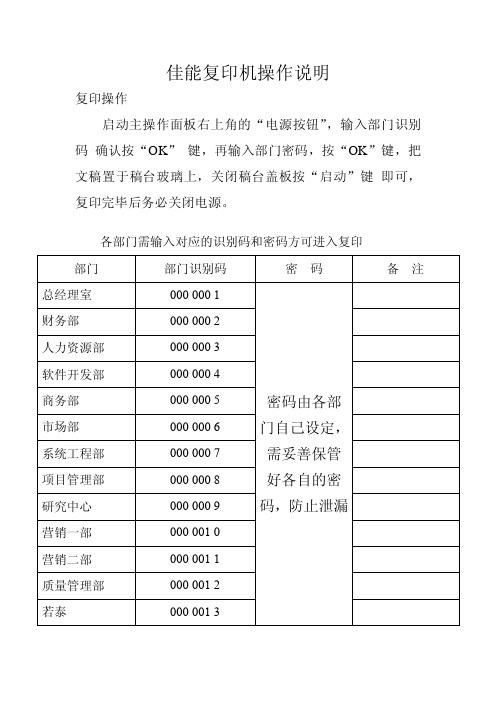
复印操作 启动主操作面板右上角的“电源按钮”,输入部门识别
码 确认按“OK” 键,再输入部门密码,按“OK”键,把 文稿置于稿台玻璃上,关闭稿台盖板按“启动”键 即可, 复印完毕后务必关闭电源。
各部门需输入对应的识别码和密码方可进入复印
部门
部门识别码
密码
总经理室
000 000 1
财务部
000 001 1
质量管理部
0设置 首先打开开始菜单,点击打印机和传真,选中默认的打印 机 Canon IR2018 进行设置,右击属性
选择设备设置菜单,选中作业统计,设置部门识别码和密 码即可打印
000 000 2
人力资源部
000 000 3
软件开发部
000 000 4
商务部
000 000 5
密码由各部
市场部
000 000 6
门自己设定,
系统工程部 项目管理部 研究中心
000 000 7 000 000 8 000 000 9
需妥善保管 好各自的密 码,防止泄漏
营销一部
000 001 0
营销二部
canonir2022使用手册

复印机使用手册
发送传真的步骤:
1.点复印机上的“发送”按键,复印机屏幕显示如图:
然后直接按屏幕右侧的数字键输入传真号码,再按“启动”按钮即可将传真发送出去。
扫描文件的步骤:
1.点复印机上的“发送”按键,复印机屏幕显示如图。
然后点击屏幕上的“地址簿”按键。
2.选择一下“mmisz”这个名称,然后按确定。
3.在主界面上点击“扫描设置”可以选择扫描出的文件的分辨率大小或者是彩色的文件。
4.在主界面上的“文件格式”按钮可以设置扫描出的文件为图片格式TIF,JPG 或者是PDF格式。
5.最后按“启动”键进行扫描。
复印机的使用方法(2023版)
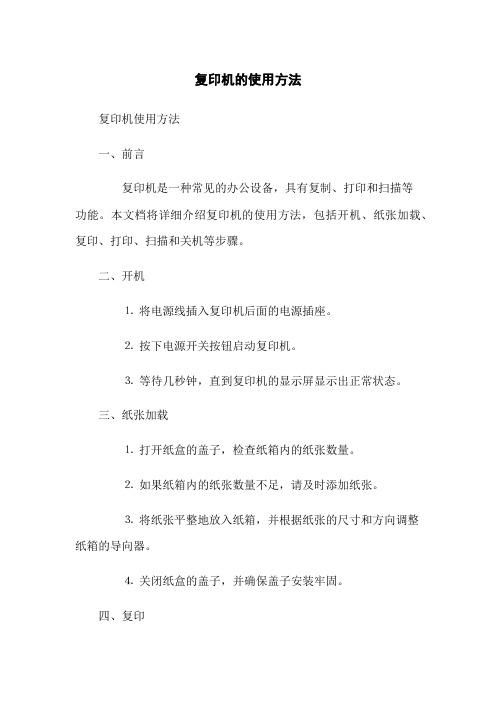
复印机的使用方法复印机使用方法一、前言复印机是一种常见的办公设备,具有复制、打印和扫描等功能。
本文档将详细介绍复印机的使用方法,包括开机、纸张加载、复印、打印、扫描和关机等步骤。
二、开机⒈将电源线插入复印机后面的电源插座。
⒉按下电源开关按钮启动复印机。
⒊等待几秒钟,直到复印机的显示屏显示出正常状态。
三、纸张加载⒈打开纸盒的盖子,检查纸箱内的纸张数量。
⒉如果纸箱内的纸张数量不足,请及时添加纸张。
⒊将纸张平整地放入纸箱,并根据纸张的尺寸和方向调整纸箱的导向器。
⒋关闭纸盒的盖子,并确保盖子安装牢固。
四、复印⒈将需要复印的文件放在扫描仪上的进纸口位置。
⒉在复印机的显示屏上选择所需的复印设置,如复印的数量、纸张大小和复印质量等。
⒊按下开始按钮或复印按钮,复印机会开始进行复印操作。
五、打印⒈将需要打印的文件加载到计算机上。
⒉在计算机上选择所需的打印设置,如打印的页面范围、纸张尺寸和打印质量等。
⒊打印按钮,复印机将开始打印文件。
六、扫描⒈打开复印机上的扫描仪盖子。
⒉将需要扫描的文件放在扫描仪玻璃板上,并确保文件与扫描仪平齐。
⒊在复印机的显示屏上选择所需的扫描设置,如扫描的分辨率和扫描的文件格式等。
⒋按下开始按钮或扫描按钮,复印机将开始进行扫描操作。
七、关机⒈停止复制、打印和扫描操作。
⒉按下电源开关按钮关闭复印机。
⒊将电源线从电源插座拔出。
附件本文档不涉及任何附件。
法律名词及注释本文档不涉及任何法律名词及注释。
复印机操作方法范文

复印机操作方法范文
1.开机:找到复印机的电源按钮,按下开机。
通常电源按钮位于复印
机的前面板或侧面。
2.检查墨盒/墨粉:许多复印机使用墨盒或墨粉来产生打印效果。
确
保墨盒或墨粉安装在正确的位置,并且有足够的剩余墨水/墨粉。
3.准备纸张:打开纸张托盘,将纸张正确放入托盘中。
大多数复印机
支持多种纸张尺寸和类型,确保选择正确的尺寸和类型。
4.设置打印设置:在复印机前面板上找到打印设置按钮或菜单,按下
进入打印设置界面。
在这里,您可以选择打印份数、纸张类型、颜色设置等。
根据需要进行相应的调整。
5.打开扫描仪盖:如果您需要复印纸质文件,需要先将扫描仪盖打开,然后将文件放在扫描仪上方的玻璃板上。
如果需要复印多页文件,请将文
件放入自动进纸器上。
6.设置复印模式:根据您的需求选择适当的复印模式。
通常有黑白复印、彩色复印、单面复印、双面复印等选项。
根据需要选择相应的模式。
7.开始复印:确认所有设置都完成后,按下开始键或复印按钮开始复印。
等待复印机完成任务,并将打印的复印件取出。
8.其他功能:复印机还可能具有其他功能,如缩放、调整亮度/对比度、设置印章等。
根据需要使用这些功能。
9.关机:完成所有复印任务后,关掉复印机的电源。
注意不要强制关机,应该按下关机按钮。
佳能2520i黑白数码复合机怎么扫描文件并发送?
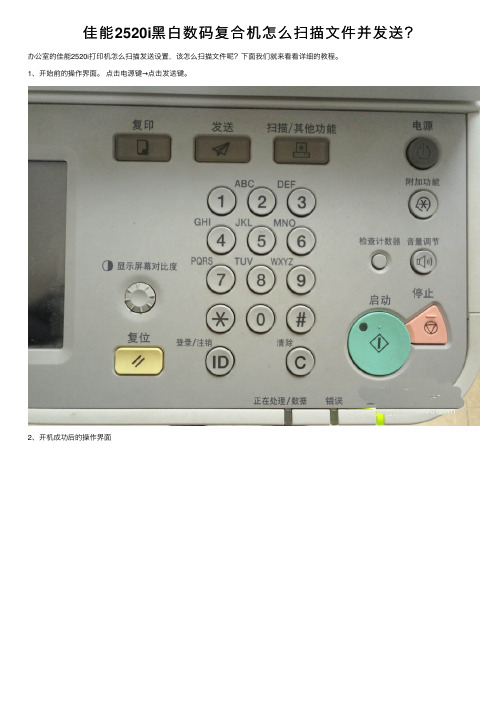
佳能2520i⿊⽩数码复合机怎么扫描⽂件并发送?办公室的佳能2520i打印机怎么扫描发送设置,该怎么扫描⽂件呢?下⾯我们就来看看详细的教程。
1、开始前的操作界⾯。
点击电源键→点击发送键。
2、开机成功后的操作界⾯
3、经过调试后界⾯左上⾓显⽰(可以发送)。
这个步骤在安装打印机时已经设置好了。
缺少接收⽅。
单击地址簿按钮。
进⼊下⼀步操作。
4、接收⽅已经在安装打印机时设置好了。
选择M24,即可。
点击确定按钮。
5、回到发送主操作界⾯。
单击⽂件格式按钮。
进⼊下⼀步。
6、选择⽂件发送格式。
可对提供的⽂件格式进⾏选择。
选择完毕点击完成按钮。
7、开始扫描(发送)之前还可以选择操作,扫描设置进⾏分辨率的设置。
单击扫描设置按钮。
进⼊下⼀步。
8、可以对扫描(发送)进⾏系统设置。
⼀般选择300X300 dpi,较为清晰。
之后回到发送操作主界⾯。
9、将⽂件放⼊打印机。
单击启动键。
开始进⾏扫描(发送)。
10、正在进⾏扫描(发送)的界⾯。
11、单击完成即可发送到M24 。
以上就是佳能2520i⿊⽩数码复合机扫描⽂件并发送的教程,希望⼤家喜欢,请继续关注。
佳能 i905D i900D 无线照片打印机 使用说明书

QA7-2797-V01 C1操作面板和菜单显示屏幕以下介绍操作面板上控制按钮的名称和功能、如何显示菜单、以及菜单中的项目:操作面板名称及其功能(4)菜单 (Menu)按钮显示菜单。
请参阅第 3页的“显示菜单”。
(5)设置 (Settings)按钮可以设置纸张尺寸、纸张类型、有边距 /无边距打印、带日期打印等。
请参阅第 22页的“指定纸张和优化图像”。
(6)剪裁 (Trimming)按钮可以在屏幕上显示剪裁时剪裁显示的图像。
请参阅第 15页的“打印指定区域-剪裁”。
(7)确定 (OK)按钮可以进行选择。
例如,选择要打印的图像,选择菜单项目或其它设置。
(8)按钮按此按钮选择菜单或选项中的一项,指定打印份数或打印设置。
(1)电源按钮按此按钮开 /关打印机。
(2)电源灯熄灭:打印机已关掉。
绿色:打印机已准备打印。
闪烁绿色:打印机正在准备打印,或正在打印。
闪烁橙色:出现故障,打印机不能打印。
交替地闪烁橙色和绿色:出现故障,可能需要与佳能客户支持中心联系。
(3)恢复按钮在排除打印机故障之后按此按钮恢复打印。
(9)按钮按此按钮滚动选项或滚动屏幕。
(10)Photo Viewer按钮按此按钮启动 /退出 Photo Viewer。
此按钮也用于将存储卡中的数据保存到计算机硬盘。
有关 Photo Viewer的详细资料,请参阅第 27页的“使用 Photo Viewer”。
(11)打印 (Print)按钮按此按钮将按照液晶显示屏显示的设置开始打印。
(12)取消 (Cancel)按钮使用按钮滚动图像。
2显示菜单插入存储卡从菜单 (Menu)全部打印(Print all)打印全部图像。
请参阅第17页的“打印全部图像”。
指定图像(Specify images)为每幅图像打印指定份数。
也可剪裁每幅图像。
请参阅第14页的“指定每幅图像打印多少份”。
索引打印(Print index)打印全部图像的索引。
请参阅第18页的“打印图像列表-索引打印”。
佳能IR3530复印机 使用操作流程标准

佳能IR3530打印机使用操作流程(简化版)总部办公室使用的“大打印机”命名为佳能IR3530,其功能包含打印、复印、扫描,该机器日常使用频繁,根据日常操作特制定一下操作标准流程以供参考。
所有打印必须要开启打印机服务器才能正常打印,反之如果不能正常打印第一步先确认打印机服务器是否打开。
一、打印功能操作:1、驱动安装:在对打印机不熟悉的前提下需告知信息部安装打印机需求,信息部会安排同事帮助安装,禁止一切网上下载驱动安装的行为。
2、打印功能:该打印机可打印A4、A3幅面。
普通日常打印机默认为A4打印。
操作介绍:(1)编辑好文档后选择打印、因系统添加的打印机较多需注意选择打印机。
在选择打印机的同事也可以选择以下功能:打印份数,打印范围。
(2)A3幅面打印操作:在待机页面上选择“选择纸张”选“A3”完成即可。
二、复印功能操作1、将需要复印的纸张放置玻璃稿台根据刻度放置好后盖上盖板。
2、键盘上检查唤醒键和COPY键是否都进入状态,最后再按下复印键即可。
3、复印图片操作和文档有区别。
打印机系统默认是文本模式,复印图片需要在屏幕上设置为图片模式,操作如下:因碳粉非原装,复印效果有误差,建议复印时尽量调浅一些。
操作如下:4、双面输稿器:输稿器的功能是可以实现若干张文件自动复印、扫描。
该功能暂不开放二、故障处理1、卡纸;如有卡纸的情况出现系统监控器会在显示屏上提示卡纸,指示红灯亮起。
卡纸的处理办法较简单:打开侧面盖板取出卡纸即可。
操作如下图取出卡纸以后盖上盖板,检查盖板是否完全压好,如果未压好系统会自动报错。
2、缺纸处理;缺纸加纸的操作对比卡纸比较简单,缺纸系统会以亮红灯的方式提示,打开纸盒把纸张整齐放置纸盒即可。
除以上情况外的其他故障请及时联系信息部处理。
3、。
佳能IR2022i

Canon 22i复印机
功能介绍:
复印:黑白双面自动复印; 打印:自动双面打印、网络打印; 扫描:彩色扫描,扫描后发送。
主要部件介绍:
出纸口 纸盒、A3\A4 主开关
复印功能操作流程
培训内容:
无缩放单面文件复印; 多页文档自动走纸复印; 缩放复印; 证件复印(身份证复印);
缩放倍率的调整
双面复印
按确定返回到“基本复印功能” 再按启动开始复印
双面到双面复印
按确定键返回到“基本复印功 能”再按启动开始复印
头所指) 对齐。
复印的方法和步骤:
第三步:复印数 量的输入。
复印的方法和步骤:
第四步:按绿色启 动键复印开始。
复印的方法和步骤:
第五步:复印开始, 屏幕上会显示右边 的窗口.
扫描完成后,打开输稿器/ 稿台 盖板并从稿台玻璃上取下原稿。
自动输稿器的使用
将原稿字冲上放入输稿器
曝光度的调整
复印的方法和步骤:
第一步:打开控制面板 上的开关,按下面板上 的复印键。准备开始复 印。
复印主菜单
复印的方法和步骤:
第二步:根据原稿的尺寸和 类型以及要使用的复印模式, 将原稿放在稿台玻璃上或输 稿器中。
复印的方法和步骤:
原稿要复印的面必须朝下放置。 将要扫描原稿的顶端与稿台玻 璃的后边( 左上角箭
复印机操作技巧(标准版)

复印机操作技巧(标准版)在现代办公环境中,复印机已经成为不可或缺的设备之一。
熟练掌握复印机的操作技巧,不仅可以提高工作效率,还能有效减少设备故障和延长使用寿命。
本文将详细介绍复印机的操作技巧,帮助您更好地利用这一办公工具。
一、复印机的基本操作步骤1.开启与关闭(1)开启:接通电源后,按下复印机上的电源按钮,等待设备自检完成。
(2)关闭:在复印任务完成后,按电源按钮关闭复印机。
如长时间不使用,建议关闭电源插座以节省能源。
2.原稿放置(1)将原稿正面朝上放置在扫描玻璃上,确保原稿紧贴玻璃边缘。
(2)根据原稿尺寸调整扫描区域,确保原稿完全位于扫描区域内。
3.调整复印设置(1)选择复印模式:根据需求选择单面或双面复印。
(2)设置复印份数:旋转数字键设定所需复印份数。
(3)调整复印质量:根据原稿内容选择合适的复印质量,如文本、图片等。
(4)调整复印尺寸:如需放大或缩小,选择相应功能键进行调整。
(5)特殊功能:如需调整对比度、亮度等,选择相应功能键进行调整。
4.开始复印确认设置无误后,按下“开始”按钮,复印机将自动开始复印。
5.取走复印品复印完成后,及时从出纸口取走复印品,避免卡纸或影响后续工作。
二、复印机的日常维护与保养1.清洁扫描玻璃定期清洁扫描玻璃,避免灰尘、污渍影响复印质量。
使用专用的清洁剂和干净的软布进行擦拭。
2.清洁进纸器和出纸口定期清理进纸器和出纸口,避免纸张残留导致卡纸。
使用干净的软布进行擦拭。
3.更换墨粉当复印机提示墨粉不足时,及时更换墨粉。
注意选择与设备型号相匹配的墨粉。
4.检查硒鼓定期检查硒鼓,如发现磨损、划痕等问题,及时更换。
5.检查纸张确保使用符合复印机要求的纸张,避免使用潮湿、皱褶、破损的纸张。
6.定期进行设备自检按照设备说明书,定期进行设备自检,确保设备正常运行。
三、复印机的常见问题及解决方法1.卡纸(1)检查纸张是否正确放置,尺寸是否符合要求。
(2)检查进纸器和出纸口是否有纸张残留。
佳能复印机说明书1
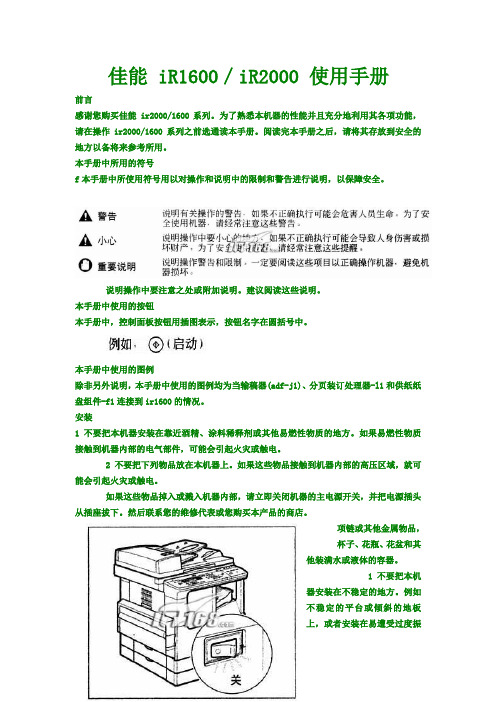
佳能 iR1600/iR2000 使用手册前言感谢您购买佳能 ir2000/1600系列。
为了熟悉本机器的性能并且充分地利用其各项功能,请在操作ir2000/1600系列之前选通读本手册。
阅读完本手册之后,请将其存放到安全的地方以备将来参考所用。
本手册中所用的符号f本手册中所使用符号用以对操作和说明中的限制和警告进行说明,以保障安全。
说明操作中要注意之处或附加说明。
建议阅读这些说明。
本手册中使用的按钮本手册中,控制面板按钮用插图表示,按钮名字在圆括号中。
本手册中使用的图例除非另外说明,本手册中使用的图例均为当输稿器(adf-j1)、分页装订处理器-l1和供纸纸盘组件-f1连接到ir1600的情况。
安装1 不要把本机器安装在靠近酒精、涂料稀释剂或其他易燃性物质的地方。
如果易燃性物质接触到机器内部的电气部件,可能会引起火灾或触电。
2 不要把下列物品放在本机器上。
如果这些物品接触到机器内部的高压区域,就可能会引起火灾或触电。
如果这些物品掉入或溅入机器内部,请立即关闭机器的主电源开关,并把电源插头从插座拔下。
然后联系您的维修代表或您购买本产品的商店。
项链或其他金属物品,杯子、花瓶、花盆和其他装满水或液体的容器。
1 不要把本机器安装在不稳定的地方。
例如不稳定的平台或倾斜的地板上,或者安装在易遭受过度振动的地方,因为这样机器可能会倒下或翻倒,从而导致人身伤害。
2 切勿阻塞本机器的通风槽口和通气孔。
这些开口是供机器内部的工作部件适当通风所用,如果堵塞这些开口,机器就会变得过热。
3 不要把机器安装在下列地方:潮湿或满是灰尘的地方靠近水龙头和水的地方暴露在阳光直射的地方易遭受高温的地方易遭受明火影响的地方电源1 不要损坏或更改电源线。
同时,不要在电源线上放置重物,或拉紧或过度弯曲电源线,因为这样可能会导致电器损坏并引起火灾或触电。
2 电源线放置在远离热源的地方;否则电源线的表层就会软化并引起火灾或触电。
3 要用潮湿的手来插或拔电源插头,因为这样可能会引起触电。
佳能打印机复印操作方法

佳能打印机复印操作方法
佳能打印机的复印操作方法如下:
1. 打开复印机的盖子,并确保盖子完全打开。
2. 将要复印的原件放置在扫描玻璃板上,通常原件的正面应该朝下放置。
如果有自动进纸器,也可以将原件放入进纸器中。
3. 调整复印机的设置,如复印张数、放大或缩小比例、纸张类型和复印质量等。
可以通过液晶屏或按钮进行设置。
4. 确认设置后,按下复印按钮开始复印。
有些佳能复印机可能还有额外按钮,如黑白/彩色、单面/双面等选项。
5. 等待复印完成。
复印机会自动处理复印任务,复印完成后会停止。
请注意,在使用佳能打印机进行复印操作时,请务必阅读并按照提供的用户手册或指南操作,以确保正确使用复印机并保护设备的正常运行。
佳能2025i复印机使用方法
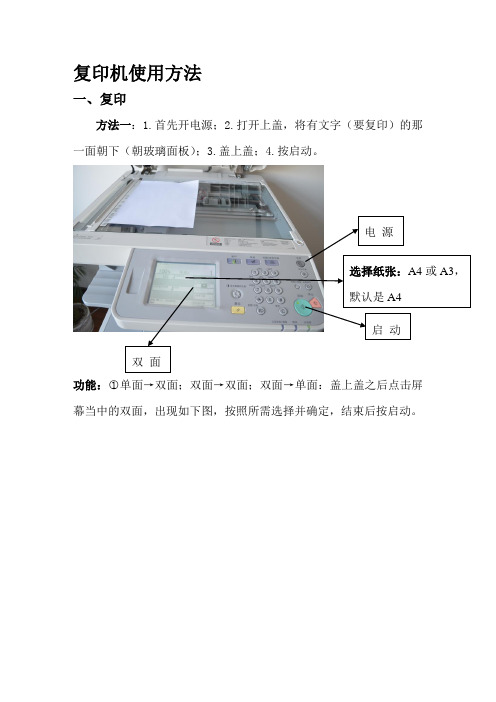
复印机使用方法
一、复印
方法一:1.首先开电源;2.打开上盖,将有文字(要复印)的那一面朝下(朝玻璃面板);3.盖上盖;4.按启动。
功能:○1单面→双面;双面→双面;双面→单面:盖上盖之后点击屏幕当中的双面,出现如下图,按照所需选择并确定,结束后按启动。
方法二:1.首先开电源;2.将要复印(有文字)的那一面朝上放在自动输稿器上(如下图);3.按启动。
(注:多张的文件一定要拆开装订的东西,如:订书针、回形针、夹子等,保证每张纸张是不黏连的)。
若需单面→双面;双面→双面;双面→单面功能的,参考上页中的功能,除放置纸张位置不同其他都一样。
二、扫描:
扫描的文件放置:○1放在自动传输器上(扫描那一面向上);
○2放在玻璃板面上,扫描那一面朝下(朝玻璃板)
步骤:
1.点击发送;
2.点击地址薄,选中下列地址,点击确认。
3.点击“扫描设置”, 点击“选项”,点击“双面原稿”,点击“书本类型”,按“确定”。
4. 点击“文件格式”,选择“PDF 格式”,按“完成”。
- 1、下载文档前请自行甄别文档内容的完整性,平台不提供额外的编辑、内容补充、找答案等附加服务。
- 2、"仅部分预览"的文档,不可在线预览部分如存在完整性等问题,可反馈申请退款(可完整预览的文档不适用该条件!)。
- 3、如文档侵犯您的权益,请联系客服反馈,我们会尽快为您处理(人工客服工作时间:9:00-18:30)。
佳能i复印机使用方法 Prepared on 22 November 2020
复印机使用方法
一、复印
方法一:1.首先开电源;2.打开上盖,将有文字(要复印)的那一面朝下(朝玻璃面板);3.盖上盖;4.按启动。
电源
选择纸张:A4或
A3,默认是A4
启动
双面
功能:○1单面→双面;双面→双面;双面→单面:盖上盖之后点击屏幕当中的双面,出现如下图,按照所需选择并确定,结束后按启动。
方法二:1.首先开电源;2.将要复印(有文字)的那一面朝上放在自动输稿器上(如下图);3.按启动。
(注:多张的文件一定要拆开装订的东西,如:订书针、回形针、夹子等,保证每张纸张是不黏连的)。
若需单面→双面;双面→双面;双面→单面功能的,参考上页中的功能,除放置纸张位置不同其他都一样。
双面转成单面
单面转成双面
双面转成双面
书本转成双面
自动输稿器
选择纸张:A4或
A3,默认是A4 双面
二、扫描:
扫描的文件放置:○1放在自动传输器上(扫描那一面向上);○2放在玻璃板面上,扫描那一面朝下(朝玻璃板)
步骤:
1.点击发送;
发送地址薄
2.点击地址薄,选中下列地址,点击确认。
选中这
个地址
3.点击“扫描设置”,点击“选项”,点击“双面原稿”,点击
“书本类型”,按“确定”。
扫描设置
选项
双面原稿书本类型
4. 点击“文件格式”,选择“PDF格式”,按“完成”。
文件格式
PDF格式。
